PS内存不足,解决方案 汇总
1、下面是我这些年来在运行ps过程中,出现内存不足提示的部分图,也许这是设计师最头痛的问题吧。呵呵。最近在给新人做培训,整理了下,贴出来。首先说无法真正的解决这类问题,只能针对性的进行计算机的调试。
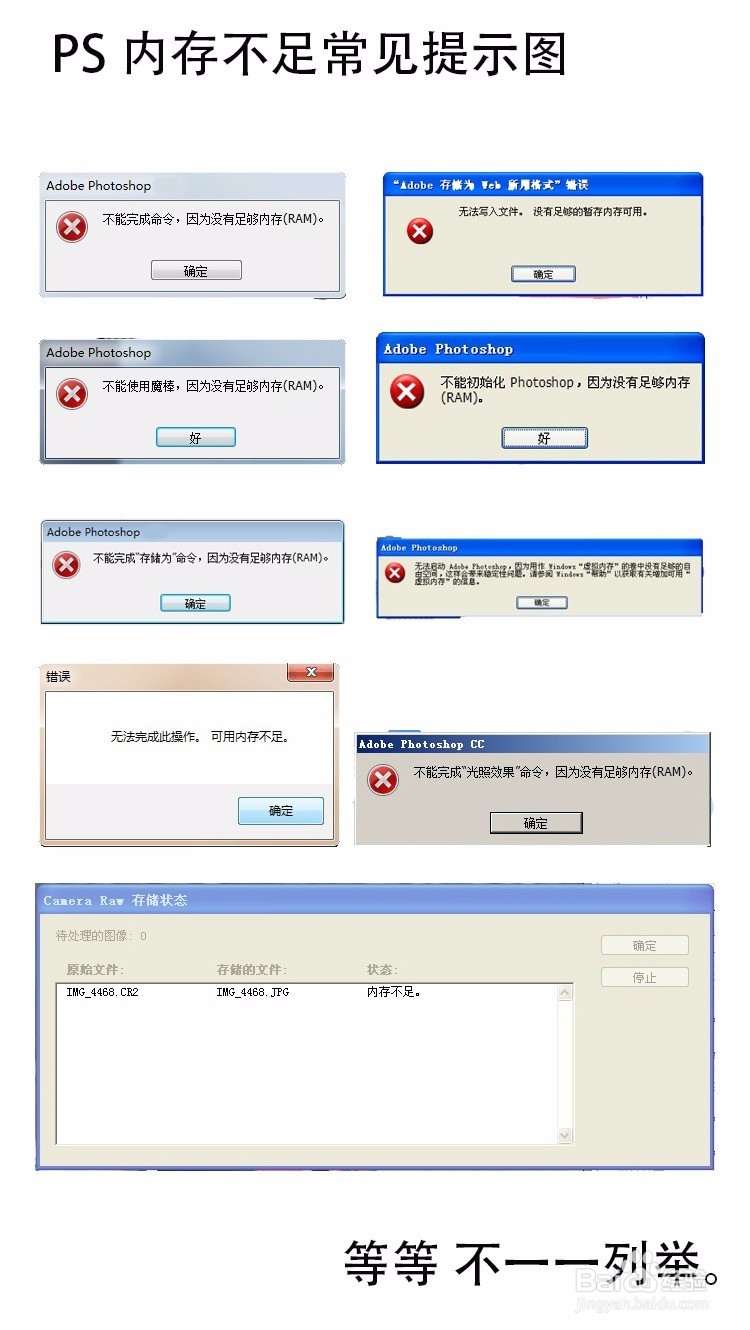
2、一、你应该知道,这里的“内存”真正概念应该是虚拟内存,而非物理空间,什么是虚拟内存呢?虚拟内存是计算机系统内存管理的一种技术。它使得应用程序认为它拥有连续的可用的内存(一个连续完整的地址空间),而实际上,它通常是被分隔成多个物理内存碎片,还有部分暂时存储在外部磁盘存储器上,在需要时进行数据交换。目前,大多数操作系统都使用了虚拟内存,如Windows家族的“虚拟内存”;Linux的“交换空间”等。也就是说,并不是你的C\D\E\F 等盘空间很大,内存就很大了,这也是很多设计师的苦恼。内存在哪里可以看?鼠标右键单击【我的电脑】-【属性】鼠标左键依次寻找点击 【高级系统设置】 然后点【高级】-再点【性能】【更改】 会看到和下图相类似的图,系统不同,图示有所区别。注意图示为win7系统,如果是XP ,有些系统版本内存最大值会有限制,调到最大即可。如果是WIN7系统,自己调试下,最佳效果即可。有的计算机默认设置为【系统托管】,自定义下大小即可。然后点击 【设置】-【确定】 重启机器生效。补充-【视觉效果】-调节为【最佳】对于,反应慢的机器,也会起到一定加快反应速度的作用,只是对于系统的美观会有些影响,看自己需求而定吧。
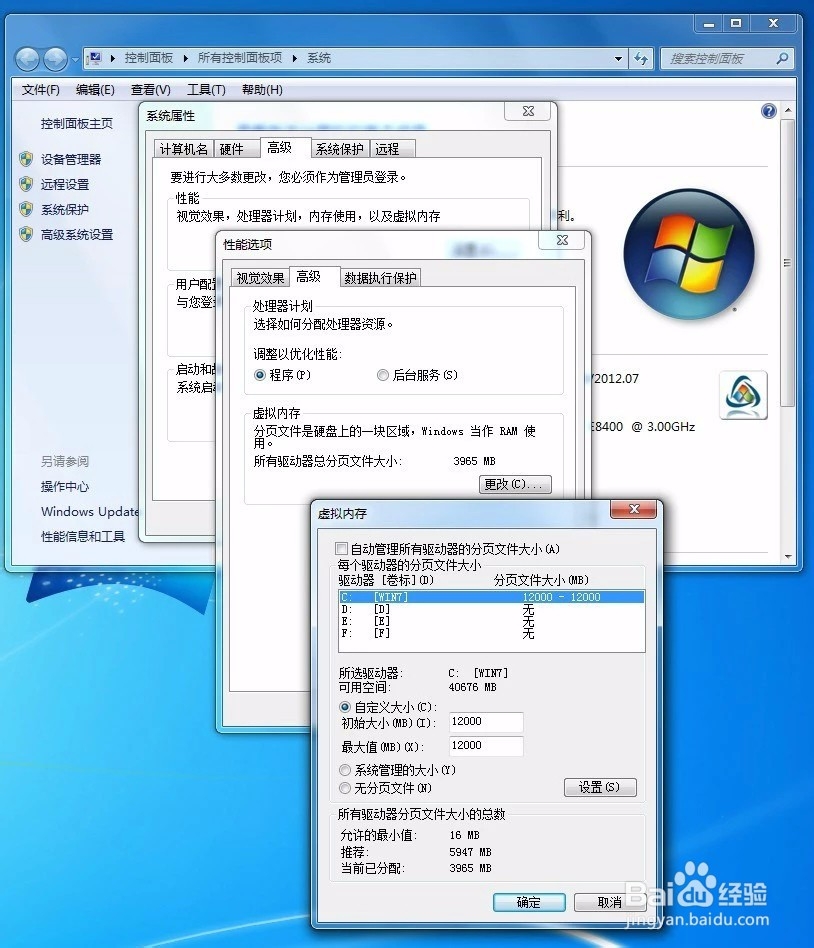
3、二、设置PSCC 虚拟磁盘-这个设置,一定要做。
在Photoshop菜单中依次点击“编辑—首选项—性能”,在“暂存盘”栏中设定Photoshop的虚拟磁盘盘符,第一暂存盘中的设定应注意不可和Windows虚拟内存的磁盘盘符一致。Photoshop第一暂存盘的可用空间一定要大,还应时常用磁盘碎片整理程序整理硬盘。 第一第二暂存盘的顺序可用选框右边的上下箭头调整。
4、三、设置PSCC 缓存级别
在“历史记录与高速缓存”中设定Photoshop使用的高速缓存级数,级数越高Photoshop运行的速度就越快。“高速缓存级别”一般默认为4,将其改成8,“高速缓存拼贴大小”改成1024,这样可以充分获得最佳的显卡GPU性能。
5、四、设置PSCC 内存使用
在“内存使用情况”下面,用调整条将数值数设为80%,即把80%左右的物理内存供给Photoshop使用。

6、五、其他设置当 上面设置完成之后,有些机器应经可以“运行如飞”了,可是有的机器,仍然不行,比如在 RAW模式下进行导图时,导完第一张,或前几张就会出现内存不足,要知道正常调试状态是 将50多张片子拖入RAW中 ,保存时是非常快的,绝对不会出现只保存了一张或几张就内存不足。这个时候你就要进行一些其他的方法了。切记,砍柴做足磨刀工,效率往往就在这一个细节上,下一节我们将来分享下其他设置方法。